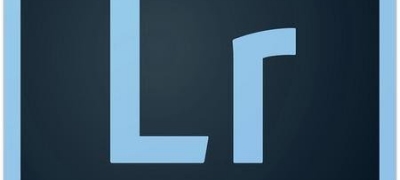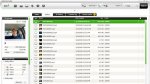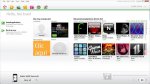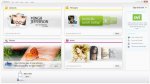Обзор программы-синхронизатора Nokia Ovi Suite
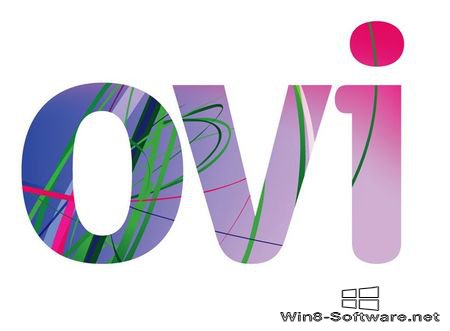
Для всех, кто владеет аппаратом Nokia, программа Nokia PC Suite довольна удобная и практичная. Она используется для того, чтобы ваше мобильное устройство смогло взаимодействовать с персональным компьютером. Позже на рынке появилась версия программы Nokia Ovi Suite 2, призванная в будущем занять место Nokia PC Suite, которая отличается удобством и функциональностью.
Получить исчерпывающую информацию о функциях и характеристике приложения Nokia Ovi Suite каждый желающий сможет с использованием сайта Nokia, особенно зайдя в раздел "Наиболее Часто Задаваемые Вопросы". Например, данный раздел позволяет узнать, что используя приложение NOS2, которое включает автоматически функции Map Loader и Software Updater, пользователь получает прямой доступ к устройству Nokia. Данная программа, со временем, призвана полностью заменить предыдущую версию, и станет единственной для взаимодействия компьютеров с телефонами Nokia.
Установка программы
В данный момент, допустимо одновременная установка на компьютере Nokia Ovi Suite и Nokia PC Suite, однако одновременное их использование не рекомендуется. В случае установки Nseries Suite и Nokia Ovi Suite 1.x, а затем загрузке NOS2, обе программы в автоматическом режиме будут удалены. Что касается пользовательской информации, то она перейдет в новую версию программы.
При установке NOS2 отличается следующими техническими характеристиками:
1. Мультиязычным интерфейсом, с поддержкой русского языка
2. Корректной работой NOS2 с Майкрософт Оффис Аутлук 2007, а также чтобы произвести синхронизацию календаря и заметок, требуется установление обновления KB952142
3. После установки программы, компьютер следует перезагрузить
4. Когда перезагрузка будет завершена, Nokia Ovi Suite будет запущена в автоматическом режиме, предлагая подключение телефона
Первая синхронизация требует присвоение телефону своего имени и его регистрацию на сайте "Нокиа". После этого происходит синхронизация контактов, сообщений, фотографий и других элементов. В конце процесса следует нажать соответствующую опцию - "Готово" и программа в полном распоряжении пользователя.
Несмотря на то, что регистрация необязательна, она позволяет использовать некоторые новые возможности. Например, каждый зарегистрированный пользователь может разместить свои контакты и календари на сервере Ovi, обменять фотки, приобрести приложения и поискать маршруты. Что касается самой процедуры регистрации, то она одна из самых простейших - требуя от пользователя ввод логина, в дальнейшем используемого в качестве фрагмента адреса [email protected], пароля и действующего электронного адреса, а также номера мобильника, на который впоследствии поступает гиперссылка, по которой пользователь подтверждает регистрацию. Желающим доступен еще и сервис рассылки информации от Ovi. Для этого требуется установление соответствующего флажка.
Внешний вид экрана Nokia Ovi Suite
Внешний вид домашнего экрана Nokia Ovi Suite также достаточно прост, с наличием четырех основных элементов - контактов, фотографий, обменом сообщений и музыкой. Чтобы синхронизировать каждую из них следует использовать соответствующую опцию "Синхронизации", которая расположена в соответствующем разделе. Можно еще и все синхронизировать одновременно. Домашний экран содержит и перечень полезных советов. Управлять опции фотографий, сообщений, контактов или других элементов можно как щелчком на десктопе, так и по основному меню приложения.
Раздел диалогового окна разработчики осуществили на три секции. В первой из них, находившейся с левой стороны размещен навигатор, благодаря которому пользователь быстро переходит на нужный контакт. У него есть возможность просмотра полного списка контактов и недавно обновленных контактов, а также определенных групп и удаленных контактов. С помощью данного навигатора можно создавать группы. В средней части отображаются списки контактов с кнопкой "Создать контакт". С использованием кнопки "Изменить", которому отводится правая часть, происходит редактирование данных. Редактирование возможно не только во время подключения телефона к компьютеру, но и в автономном режиме. Синхронизация изменений осуществится, как только устройство будет подключено.
Внешний вид диалогового окна менеджера такой же, как и менеджера контактов, разделенная на три отсека - навигатора, списка сообщений и выбранных сообщений. Хотя, оно отличается одним важным элементом, в правый верхний угол разработчики приложения поместили секцию, отвечающую за отправку СМС-сообщений, она особенно удобна для пользователей компьютеров.
С использованием двух основных элементов - навигатора и просмотрщика, пользователь диалогового окна менеджера по фотографиям может быстро переходить по нужным фотографиям и альбомам, искать и просматривать выбранный снимок. При этом, с использованием соответствующих кнопок можно переключать режимы просмотра. Чтобы просмотреть фотографии в отдельности достаточно щелкнуть на них дважды. Пользователю доступны средства для помещения снимков в альбомы и на Ovi-сервер.
Благодаря музыкальному менеджеру Ovi Suite вы управляете музыкальными файлами, находящимися в устройстве, загрузить в нее с ПК любой клип или трек и даже получить доступ к музыкальному сервису Nokia. Также как и менеджер контактов, диалоговое окно по музыкальному менеджеру разделено на три отсека. В первом находится навигатор, во втором отображаются исполнители, а в третьем - композиции. Чтобы прослушать выбранную композицию, нужно всего лишь щелкнуть один раз. Доступна опция автоматической синхронизации музыки с подключением мобильника. Еще один элемент Ovi Suite - это "Карты", представленный диалоговым окном. Он используется в работе с картами Ovi. Как и другие диалоговые окна, он тоже имеет три области, на которых отображаются интересующийся контент, списки карт, которые доступны для загрузок.
Добавлено: 25-11-2013, 12:31 |
Просмотры: 2851 |
Автор статьи: Евгений
Порекомендовать ссылку на статью друзьям в соцсети: